卸载显卡驱动怎么
显卡驱动是一个相对简单但需要谨慎操作的过程,以下是详细的步骤和方法:
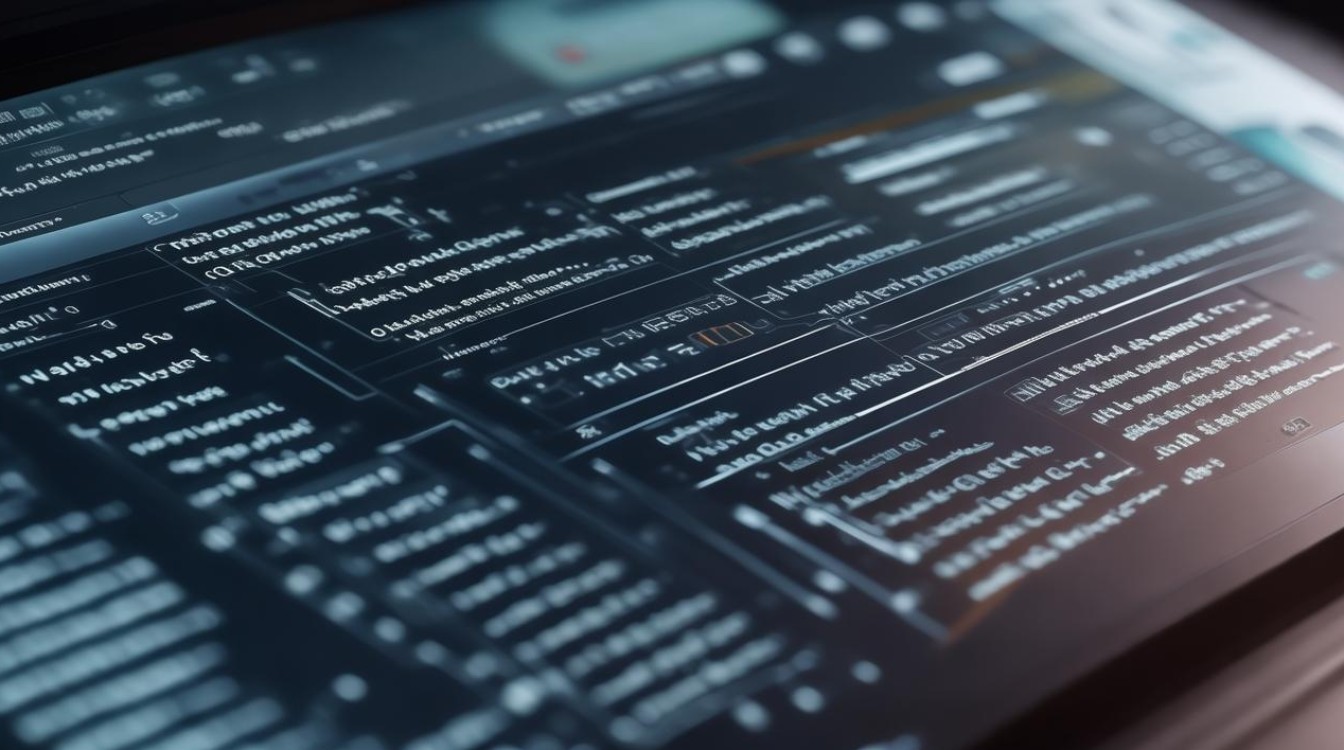
准备工作
-
备份重要数据:在卸载显卡驱动之前,建议备份电脑中的重要数据,如文档、图片、视频等,以防万一出现意外情况导致数据丢失,因为卸载显卡驱动可能会导致系统不稳定,甚至出现蓝屏等故障。
-
了解显卡型号和驱动版本:可以通过右键点击“此电脑”,选择“管理”,在打开的“计算机管理”窗口中找到“设备管理器”,展开“显示适配器”,查看显卡型号和当前安装的驱动版本,这有助于在后续重新安装驱动时选择合适的版本。
通过设备管理器卸载显卡驱动(以Windows系统为例)
| 步骤 | 操作详情 | 注意事项 |
|---|---|---|
| 打开设备管理器 | 右键点击“此电脑”,选择“管理”,在弹出的“计算机管理”窗口中,找到并点击“设备管理器”。 | 确保操作的用户具有管理员权限,否则可能无法进行某些操作。 |
| 找到显卡设备 | 在设备管理器中,找到“显示适配器”类别,展开后会看到电脑中的显卡设备,通常包括集成显卡和独立显卡(如果有)。 | 如果不确定哪个是当前正在使用的显卡,可以右键点击每个显卡设备,选择“属性”,在“常规”选项卡中查看设备状态。 |
| 卸载显卡驱动 | 右键点击要卸载的显卡设备,选择“卸载设备”,在弹出的确认对话框中,勾选“删除此设备的驱动程序软件”(如果希望彻底卸载驱动),然后点击“确定”。 | 部分显卡可能需要重启电脑才能完成驱动的完全卸载,按照提示操作即可,如果是双显卡,需要分别对两个显卡进行卸载操作。 |
使用显卡厂商提供的卸载工具(以NVIDIA显卡为例)
-
下载卸载工具:访问NVIDIA官方网站,在“支持”或“驱动程序”相关板块中,找到对应的显卡驱动卸载工具,如Dual Display Driver Uninstaller(DDU),根据自己的显卡型号和操作系统版本,下载合适的卸载工具。
-
运行卸载工具:下载完成后,双击运行卸载工具,在运行过程中,可能需要以管理员身份运行,以确保工具具有足够的权限来卸载驱动,按照工具的提示进行操作,一般会有简单的向导式界面,引导用户完成卸载过程。
-
重启电脑:卸载完成后,根据提示重启电脑,以确保驱动卸载生效。
使用第三方卸载软件(可选)
-
选择可靠的第三方软件:市面上有一些知名的第三方卸载软件,如Revo Uninstaller等,这些软件可以帮助更彻底地卸载显卡驱动,并清理相关的注册表项和残留文件,但在使用第三方软件时,要确保从官方或正规渠道下载,以避免下载到恶意软件。
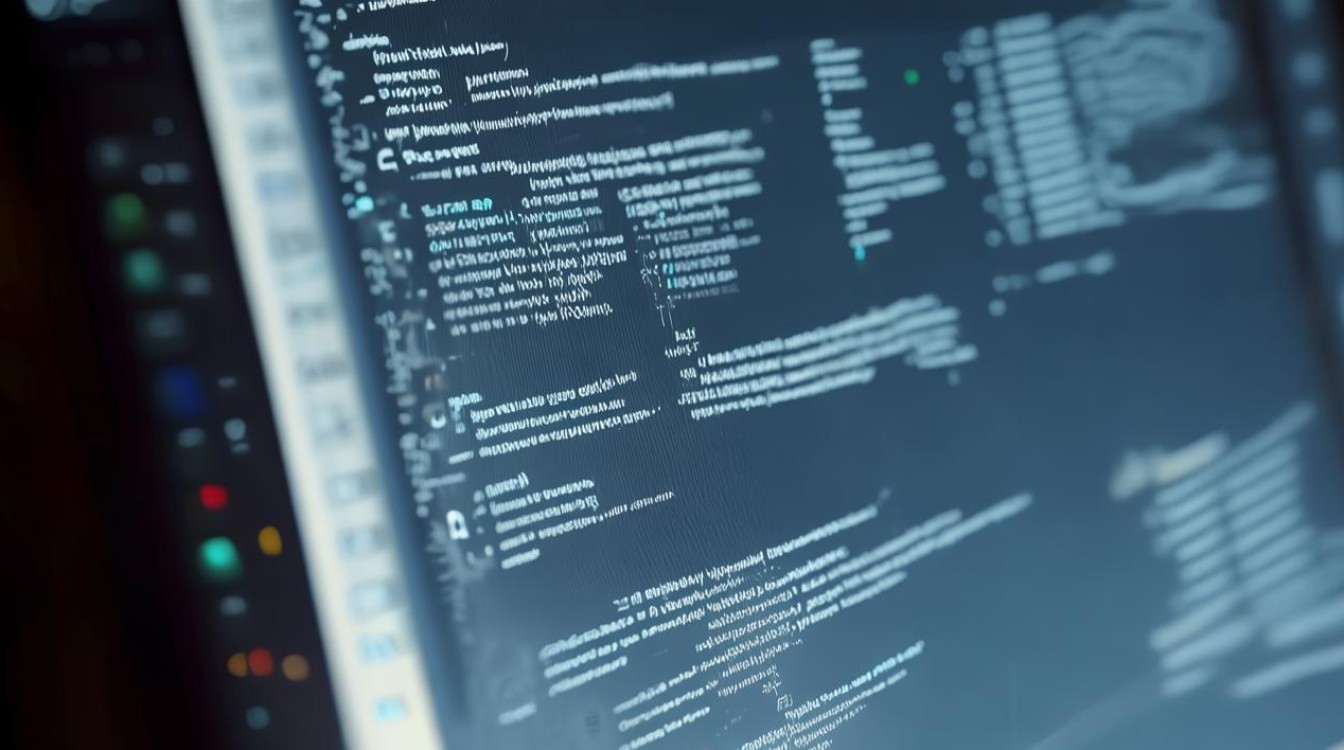
-
安装并运行第三方软件:下载并安装选定的第三方卸载软件后,打开软件,在软件界面中找到已安装的显卡驱动程序,然后按照软件的操作提示进行卸载,不同的第三方软件操作方式可能会有所不同,但一般都会比较直观。
-
清理残留文件和注册表项:第三方卸载软件通常会在卸载驱动后,自动检测并清理相关的残留文件和注册表项,但也可以根据软件的提示,手动选择需要清理的项目,以确保系统干净整洁。
验证卸载结果
-
检查设备管理器:再次打开设备管理器,展开“显示适配器”,确认显卡设备旁边没有显示黄色感叹号或问号等异常标志,如果显卡设备消失或显示为未知设备,说明驱动已成功卸载。
-
查看系统性能:可以通过运行一些简单的图形测试程序或游戏,来检查系统的性能是否受到影响,如果卸载驱动后,系统性能明显下降,或者出现画面显示异常等情况,可能是驱动卸载过程中出现了问题,需要重新检查卸载步骤或考虑重新安装驱动。
通过以上方法,您可以有效地卸载显卡驱动,并在需要时重新安装以保持系统的正常运行,如果在卸载过程中遇到任何问题,可以参考FAQs部分寻求帮助。
FAQs
卸载显卡驱动后,电脑无法正常启动怎么办?

-
原因分析:可能是在卸载过程中误删了其他重要的系统文件,或者驱动卸载后系统配置出现问题,如果电脑设置了依赖显卡驱动的高清分辨率等显示设置,在驱动卸载后可能无法正常显示,导致启动异常。
-
解决方法:尝试进入安全模式,在电脑启动时,反复按F8(具体按键可能因电脑品牌和系统版本而异),选择“安全模式”进入系统,在安全模式下,可以尝试重新安装显卡驱动,或者使用系统自带的修复工具对系统进行修复,如果是因为显示设置问题导致无法正常启动,可以在安全模式下调整显示设置为默认值,然后重新启动电脑。
卸载显卡驱动后,如何彻底清理残留文件和注册表项?
-
手动清理方法:对于有一定电脑基础的用户,可以手动查找并删除残留文件,显卡驱动安装目录通常在C:\Windows\System32\Drivers或C:\Program Files\NVIDIA(以NVIDIA显卡为例)等文件夹下,可以进入这些文件夹,查找与显卡驱动相关的文件和文件夹,并将其删除,对于注册表项,可以按Win+R键,打开“运行”对话框,输入regedit并回车,打开注册表编辑器,在注册表编辑器中,依次展开HKEY_LOCAL_MACHINE\SYSTEM\CurrentControlSet\Services和HKEY_LOCAL_MACHINE\SYSTEM\CurrentControlSet\Control\Class等项,查找与显卡驱动相关的键值,并谨慎删除,但手动清理注册表存在一定风险,如果不小心删除了错误的键值,可能会导致系统不稳定或出现其他问题。
-
使用专业清理工具:可以使用一些专业的注册表清理工具,如CCleaner等,这些工具可以自动扫描并清理系统中的无效注册表项和残留文件,操作相对简单且安全。
版权声明:本文由 芯智百科 发布,如需转载请注明出处。







 冀ICP备2021017634号-12
冀ICP备2021017634号-12
 冀公网安备13062802000114号
冀公网安备13062802000114号